

作者: Nathan E. Malpass, 最新更新: 2024年5月31日
丢失重要的 iMessage 信息可能会令人心痛,尤其是当这些信息包含珍贵的回忆或重要信息时。幸运的是,Apple 提供了一种通过 iCloud 备份来保护您的 iMessage 的解决方案。在本文中,我们将引导您完成整个过程 从iCloud恢复iMessage,一步一步,让您重新获得那些有价值的对话,再也不用担心 数据丢失 一次。
无论您是意外删除了消息、切换到新设备,还是遇到了不可预见的数据丢失情况,本指南都将为您提供轻松从 iCloud 检索 iMessage 所需的知识和工具。让我们深入探讨有助于您恢复数字对话和记忆的方法。
第 1 部分:如何从 iCloud 恢复 iMessage第2部分。从iCloud恢复iMessage的最佳工具:FoneDog iOS数据恢复部分3。 概要
iCloud的 使在 Apple 设备上恢复 iMessage 变得相对简单,无论您使用的是 iPhone、iPad 还是 Mac。以下是每个平台的步骤:
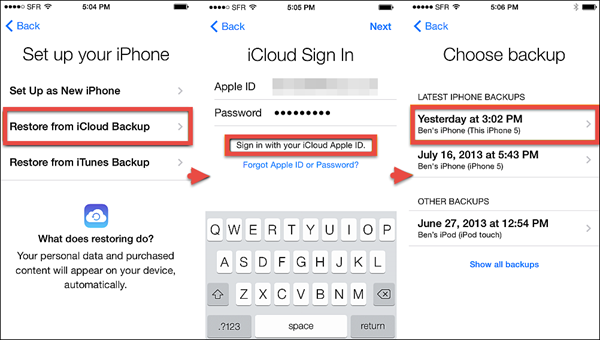
在 iPad 上从 iCloud 恢复 iMessage 的步骤与 iPhone 上的步骤基本相同。请按照上述说明进行 iPhone 恢复。
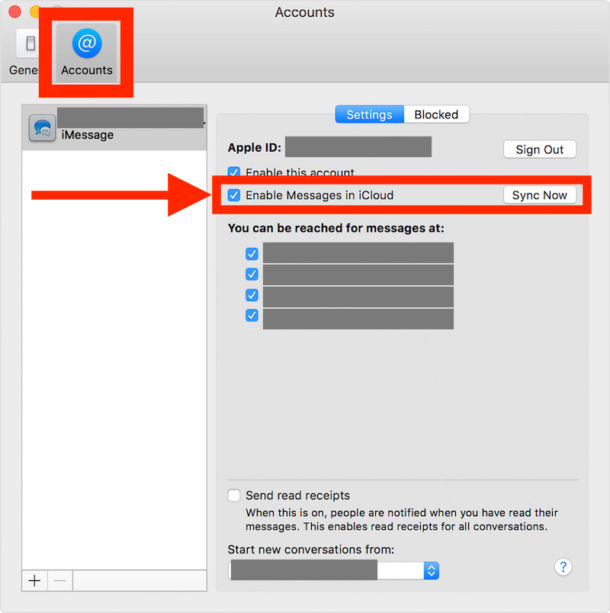
请记住,定期进行 iCloud 备份对于确保您可以在需要时恢复 iMessage 至关重要。此外,在恢复过程中保持稳定的互联网连接至关重要,以防止中断。
虽然 Apple 提供了从 iCloud 恢复 iMessage 的内置方法,但还有第三方工具,例如 FoneDog iOS数据恢复 可以为数据恢复提供更大的灵活性和附加功能。在这里,我们将讨论如何使用 iPhone 15 支持的工具从 iCloud 备份文件恢复 iMessage:
iOS的数据恢复
恢复照片,视频,联系人,消息,通话记录,WhatsApp数据等。
从iPhone,iTunes和iCloud恢复数据。
与最新的 iPhone 和 iOS 兼容。
免费下载
免费下载

首先在您的计算机上下载并安装 FoneDog iOS数据恢复软件。它与 Windows 和 Mac 操作系统兼容。安装后,启动该程序。
在主屏幕上,您会看到几个恢复选项。从左侧边栏中选择“从 iCloud 备份文件恢复”。

系统会提示您使用 Apple ID 和密码登录 iCloud 帐户。 FoneDog iOS数据恢复可确保您的隐私和安全,因此您的iCloud凭据是安全的。
登录后,您将看到 iCloud 备份列表。选择包含您要恢复的 iMessage 信息的邮件,然后单击“下载”。
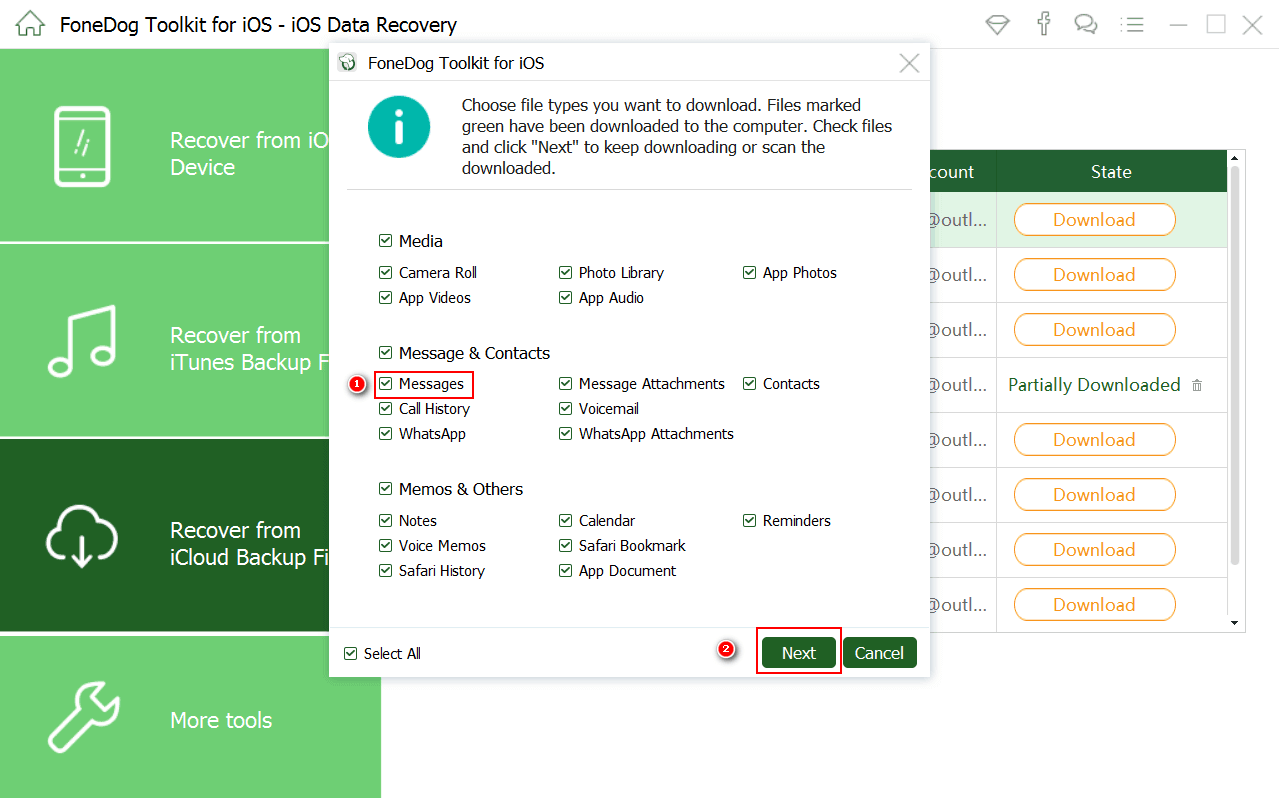
下载完成后,它将显示所选备份中可用的数据类型列表。检查“消息和附件”以恢复您的 iMessage。
它将开始扫描您的 iMessage 信息的所选 iCloud 备份。扫描过程可能需要一些时间,具体取决于备份的大小。扫描完成后,您可以预览可恢复的 iMessage。 FoneDog 允许您有选择地选择要恢复的 iMessage。
预览并选择要恢复的 iMessage 信息后,单击“恢复”按钮。您可以选择将它们恢复到您的计算机或直接恢复到您的 iOS 设备。
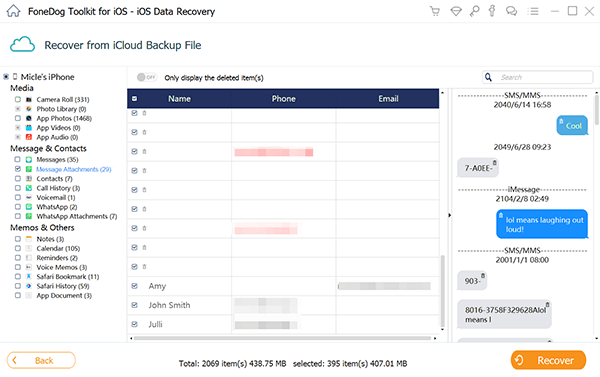
如果您选择恢复到 iOS 设备,请确保它已连接到您的计算机。按照屏幕上的说明完成恢复过程。
FoneDog iOS数据恢复通过提供用户友好的界面和有选择地恢复特定数据类型的能力,简化了iMessage恢复过程。如果您不想执行完整的设备恢复,或者需要从 iCloud 备份恢复 iMessage 且不影响设备上的其他数据,则此工具会特别有用。
请记住始终确保您的 iCloud 凭据安全,并选择信誉良好的软件以确保恢复过程中数据的安全。
人们也读如何轻松快速地从 iCloud 获取联系人 [4 种方法] 故障排除指南:为什么我在 iCloud 上看不到我的消息
从 iCloud 恢复 iMessage 当您由于意外删除、设备更改或不可预见的数据丢失而丢失重要消息时,它可以成为您的救星。在本综合指南中,我们探索了两种主要方法来帮助您从 iCloud 恢复 iMessage:使用 Apple 的内置功能和利用第三方工具,例如 FoneDog iOS数据恢复.
该软件具有选择性数据恢复和用户友好界面的优点。如果您需要恢复特定的 iMessage 信息而不影响设备上的其他数据,那么这是一个合适的选择。
总之,无论您选择 Apple 的本机方法还是第三方工具,您现在都掌握了从 iCloud 轻松恢复宝贵的 iMessage 的知识。定期将数据备份到 iCloud 对于确保您在需要时始终可以检索消息至关重要。
发表评论
评论
热门文章
/
有趣乏味
/
简单困难
谢谢! 这是您的选择:
Excellent
评分: 4.7 / 5 (基于 106 评级)